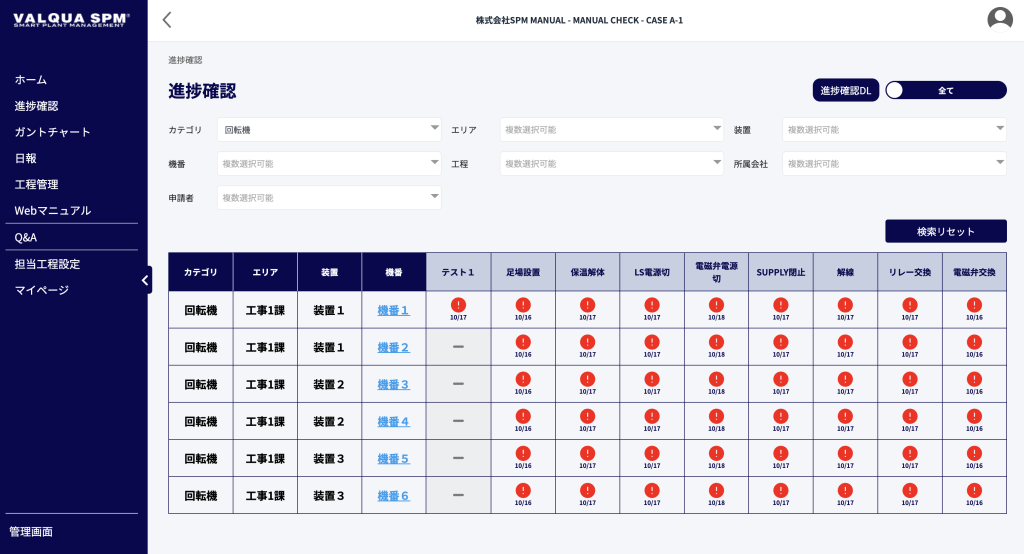
こちらは、進捗確認のダウンロード画面です。
ここでは、当該案件における進捗確表のダウンロードが行えます。
こちらの画面における各操作は、以下の通りです。
① 進捗確認DL / 担当工程トグル / 各種フィルタリング機能
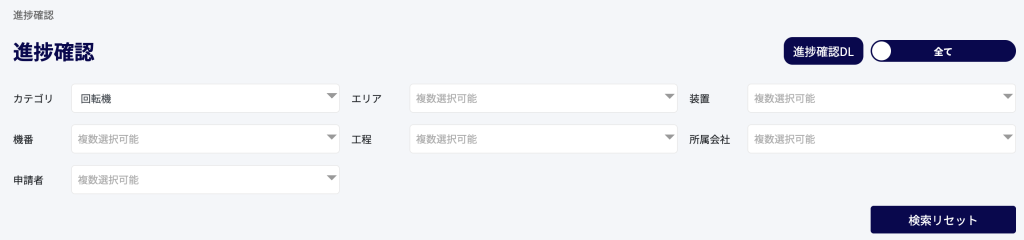
進捗確認表のダウンロード画面における、「フィルタリング機能」と「ダウンロード機能」は以下の通りです。
| 機能 | 内容 |
|---|---|
| 「進捗確認DL」 ボタン | こちらを押下すると、その時点までの進捗確認データが反映されたエクセルファイルをダウンロードすることが可能です。 |
| 担当工程 / 全て切り替えトグル | 【3-6】担当工程設定 で登録済みの担当工程 or すべての工程で表示を絞り込むことが可能です。 |
| カテゴリ 選択 | 特定のカテゴリ名で表示を絞り込む場合、こちらから任意の装置名を選択します。 |
| エリア 選択 | 特定のエリア名で表示を絞り込む場合、こちらから任意のエリア名を選択します。 |
| 装置名 選択 | 特定の装置名(A, B, C…)で表示を絞り込む場合、こちらから任意の装置名を選択します。 |
| 機器名 選択 | 特定の機器名(E1, E2, E3…)で表示を絞り込む場合、こちらから任意の機器名を選択します。 |
| 工程 選択 | 特定の工程名(足場設置, 保温解体, etc…)で表示を絞り込む場合、こちらから任意の機器名を選択します。 |
| 所属会社 選択 | 特定の所属会社で表示を絞り込む場合、こちらから任意の機器名を選択します。 |
| 申請者 選択 | 特定の申請者で表示を絞り込む場合、こちらから任意の機器名を選択します。 |
| 「検索リセット」ボタン | 押下すると、カテゴリ / エリア / 装置名 / 機器名 / 工程 / 所属会社 / 申請者 のフィルタリング条件がリセットされます。 |
